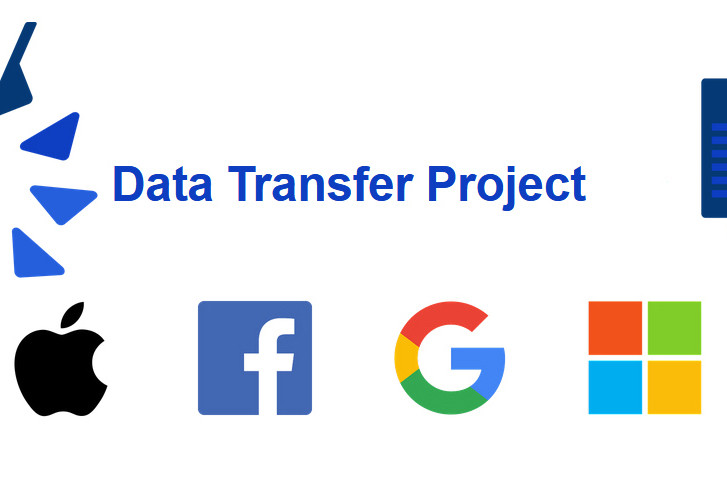Hur du registrerar och använder Apple-kort
Tidigare idag började Apple lansera en förhandsgranskning av Apple-kort för utvalda kunder i USA. En bredare lansering är också planerad att äga rum senare denna månad. Om du vill registrera dig för ett Apple-kort och vill veta hur du använder det, följ våra detaljerade riktlinjer nedan.
Apple Cards kan vara i förhandsgranskning nu men en bredare utrullning kommer att inträffa om några veckor från och med nu. Apple testade bara kort med en bredare användarbas för att säkerställa att det inte fanns några problem innan de startades för allmänheten.
Precis som med andra Apple-tjänster handlar Apple Card om användarnas upplevelse. Det är enkelt att registrera Apple-kort direkt från din iPhone. Men innan du gör det måste du veta att Apple Card inte är kompatibelt med alla iPhones och iPads.
Apple-kompatibla enheter
- iPhone XS Max
- iPhone XS
- iPhone XR
- iPhone X
- iPhone 8 / Plus
- iPhone 7 / Plus
- iPhone 6s / Plus
- iPhone 6 / Plus
- iPhone SE
- iPad Pro med Face ID
Du måste också se till att din iPhone eller iPad kör iOS 12.4 eller högre.
Hur man använder Apple-kort
Steg 1: Öppna Wallet-applikationen på din iPhone. Klicka på symbolen ‘+’ i det övre högra hörnet.
Steg 2: Du ser automatiskt Apple Card-alternativ under Betalningskort. Klicka på den, acceptera villkoren och fortsätt sedan att fylla i din information.
De flesta av dina uppgifter dras automatiskt från din Apple ID-länk. Du måste ange efternamnet, adressen och de sista fyra siffrorna i ditt personnummer.
Kreditkontroller kommer att utföras av Goldman Sachs med hjälp av TransUnion. Om du har låst dina TransUnion-data måste du öppna dem för inspektion. Denna applikation kommer att verifieras på nästan samma tid.
Steg 3: Beroende på din kreditpoäng får du ett Apple-kort. Din kreditgräns och APR kommer att markeras i detta steg. Du har möjlighet att acceptera kortet eller avvisa det.
Din Apple Card-ränta kommer att bestämmas beroende på din kreditpoäng. Det finns ingen anslutningsavgift för Apple-kort.
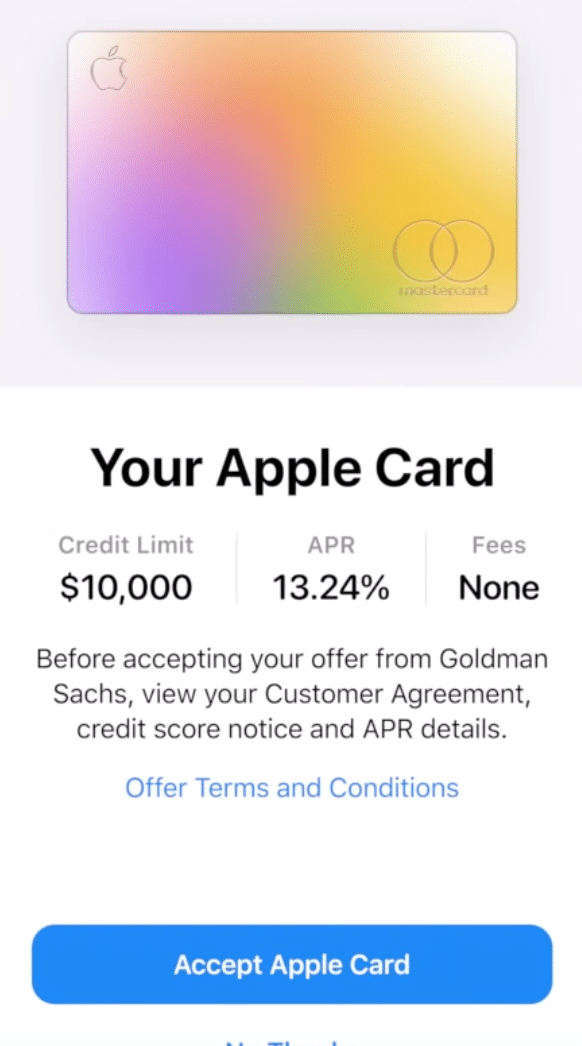
Nedan är en video från Apple som visar processen för att registrera ett Apple-kort.
Hur man aktiverar fysiska Apple-kort
Du kan använda Wallet-applikationen på din iPhone för att begära ett fysiskt Apple-kort. Hela processen är väldigt lätt och du måste få ditt fysiska titan Apple-kort på en vecka eller så.
Att aktivera ett kort är en fantastisk upplevelse. Ta bara din iPhone nära kuvertet, öppna Wallet-applikationen på din iPhone och tryck på knappen Aktivera.
Du behöver inte ringa Goldman Sachs eller skicka några meddelanden. Det fungerar bara!
Hur man använder Apple Card
När du har fått ett Apple-kort visas det i Wallet-applikationen. I själva verket kommer du att se tre olika Apple-kortdetaljer i applikationen. Detta inkluderar det nummer som tilldelats din telefon, ett för fysiska Apple-kort och virtuella som kan användas för online-transaktioner där Apple Pay inte stöds. Användare kan begära nya virtuella kort när de vill från Wallet-appen.
Under registreringsprocessen för Apple Cards ställer du in den automatiskt som standardbetalningsmetod. Detta innebär att alla framtida Apple Pay-transaktioner kommer att använda Apple Cards.
Så för alla Apple Pay-transaktioner du gör i en butik behöver du inte göra någonting för att betala med Apple Cards. Dubbelklicka bara på sidoknappen för att öppna Apple Pay, bekräfta din identitet med Touch ID / Face ID och håll sedan telefonen nära läsaren.
Hur man köper online med Apple-kort
På liknande sätt kan du använda Apple Cards för att göra inköp online. På webbplatser som stöder Apple Pay klickar du bara på Apple Pay-knappen, dubbelklickar på sidoknappen och verifierar sedan din identitet med Face ID / Touch ID.
På webbplatser som inte stöder Apple Pay kan du öppna Wallet-applikationen på din iPhone för att hitta ett virtuellt kortnummer som kan användas för online-transaktioner.
Apple Cash Daily Card
För varje transaktion som görs med Apple Card får du en viss summa pengar tillbaka. För Apple-produkter får du 3% cashback medan Apple Pay-transaktioner är 2%. För andra transaktioner får du 1% cashback.
Detta belopp läggs automatiskt till Apple-kontokontot i slutet av dagen. Du kan sedan överföra detta belopp till ditt konto omedelbart för $ 10 eller göra det gratis med en 1-3 dagars väntetid. Du kan också skicka dessa pengar till dina vänner via Apple Cash.
Men om du inte har ett Apple-kontokonto kan du justera Daily Money som kredit på ditt utestående Apple Balance-kort.
Hur man kontrollerar Apple-kortets utgifter
Den täta integrationen mellan Apple Card och Wallet-applikationen gör att det är enkelt att kontrollera din utgiftshistorik.
Öppna helt enkelt Wallet-applikationen på din iPhone, tryck på Weekly Activity-kortet så får du en detaljerad bild av dina veckoutgifter inklusive det belopp som krediterats dig som Daily Money. Du kan också se din utgiftshistorik varje månad eller efter kategori.
Du kan till och med knacka på enskilda transaktioner för att få mer information om detta, inklusive plats, leverantör etc.
Hur du betalar ditt Apple-kortsaldo
Att betala din Apple-saldo på ett kort är också mycket enkelt tack vare integrationen av Wallet-applikationen.
Steg 1: Wallet-applikationen på din iPhone kommer att markera de dagar som finns kvar till förfallodagen för ditt Apple-kort. Löneknappen kommer att finnas precis under den.
Steg 2: Klicka på knappen, flytta cirkulärreglaget för att bestämma det belopp du vill betala och tryck på knappen Betala nu.
Dubbelklicka på sidoknappen för att starta transaktionen och autentisera med Touch ID / Face ID.
Du får automatiskt påminnelser från din iPhone före förfallodagen. Din faktureringscykel för Apple Card baseras på månad, dvs börjar den 1: a och slutar den sista dagen i månaden.
Det är tydligt att du kan kontrollera Apple Card helt med Wallet-applikationen på din iPhone. Denna snäva integration gör Apple Card speciellt jämfört med andra kreditkort på marknaden.
Ser du fram emot att prova Apple-kort?